

以上についての説明が、このページに含まれています。
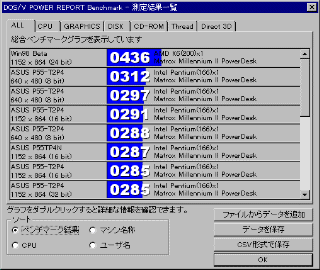 ツールバーの
ツールバーの![]() ボタンをクリックすると、結果比較ダイアログを表示します。結果比較ダイアログでは、あらかじめベンチマークデータベースに登録されているベンチマークの結果を参照したり、自分で計測したベンチマークの結果と他のマシンでのベンチマークの結果を比較することができます。
ボタンをクリックすると、結果比較ダイアログを表示します。結果比較ダイアログでは、あらかじめベンチマークデータベースに登録されているベンチマークの結果を参照したり、自分で計測したベンチマークの結果と他のマシンでのベンチマークの結果を比較することができます。
結果比較ダイアログの上部に配置された、ALL、CPU、GRAPHICSなどのタブをクリックすると、表示されているグラフを切り替えることができます。また、ソートのそれぞれの項目を選択することにより、グラフをソートすることができます。
また、グラフをダブルクリックすると、詳細な情報を表示することができます。また、詳細な情報の表示を行い、[削除]ボタンをクリックすると、選択したアイテムを削除することができます。
BENCH32で保存されたベンチマークデータベースまたはCSV形式のベンチマークデータを追加します。データの追加後は[データを保存]ボタンをクリックして、ベンチマークデータベースを保存してください。
ダイアログに表示されているすべてのベンチマークデータをベンチマークデータベースに保存します。ちなみに、結果比較ダイアログが表示されるときは、自動的にベンチマークデータベースのデータを読取り、その内容が表示されるようになっています。
なお、自分で計測したベンチマークデータをベンチマークデータベースに登録して、後で結果比較ダイアログで参照できるようにするには、ベンチマークを計測した後で、結果比較ダイアログを表示して、[データを保存]ボタンをクリックしてベンチマークデータを保存してください。
ダイアログに表示されているすべてのベンチマークデータをCSV形式で保存します。
結果比較ダイアログを閉じます